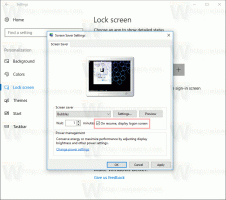A Windows Search indexelésének vezérlése Windows 8.1 és Windows 8 rendszerben
A Windows rendelkezik a fájlok indexelésének lehetőségével, így a Start képernyő ill A Start menü gyorsabban kereshet bennük. A fájlok és tartalmuk indexelésének folyamata azonban eltart egy ideig, és a számítógép erőforrásait is igénybe veszi. Az indexelés a háttérben fut anélkül, hogy megpróbálná befolyásolni a számítógép teljesítményét. Lehetőség van arra, hogy szabályozzuk az indexelés sebességét és azt, hogy mennyi erőforrást fogyaszt. Lássuk hogyan.
Hirdetés
Amikor a Microsoft bevezette a Windows asztali keresőt a Windows XP rendszerhez, az értesítési területen lévő ikon segítségével szabályozhatja, hogy milyen gyorsan indexelje a fájlokat. De a Windows későbbi kiadásaiban a Microsoft eltávolította ezt az indexelési sebesség szabályozását, mert az indexelőt olyan mértékben javítják, hogy az erőforrás-felhasználása alacsony legyen, amikor Ön használja PC. Ha azonban továbbra is szabályoznia kell a keresési indexelő sebességét, ezt úgy teheti meg, hogy letölti a
Oldalsáv modul.Volt egy Sidebar modul a Windowshoz, amely lehetővé tette az indexelés sebességének szabályozását. A modul továbbra is működik Windows 8.1 és Windows 8 rendszerben. Csak kövesse az alábbi utasításokat:
- Töltse le a Windows 8.1 vagy Windows 8 oldalsávját innen GadgetsRevived.com.
- Töltse le a Indexelő állapota modulerről az oldalról és telepítse. Ez egy kiváló eszköz, amely képes nyomon követni az indexelő aktuális állapotát, megmutatja, hány elemet kell indexelni, és felgyorsíthatja vagy szüneteltetheti az indexelési folyamatot. Ez egy kötelező modul, ha Windows Keresést használ.

- A bal oldali első gombbal szüneteltetheti az indexelést. A második gombbal az indexelő normál sebességgel működik. A harmadik gomb arra utasítja a Windows Search indexelőt, hogy kezdje el a fájlok aktív indexelését, így a folyamat gyorsabban befejeződik. Vegye figyelembe, hogy ha a harmadik gombot használja (Index most prioritás), a számítógép CPU-fogyasztása, memória az indexelő és a lemez I/O értéke addig fog növekedni, amíg be nem fejezi az összes indexelést fájlokat. A normál sebességhez való visszatéréshez nyomja meg a 2. gombot (a Lejátszás ikonnal).
- A modul jobb szélén található fogaskerék ikonra kattintva megnyithatja a Indexelési beállítások Kezelőpanel.
- A modul rendelkezik néhány lehetőséggel a színek megváltoztatására.

Tipp: bgyűrűzze fel ezt a kütyüt a Win+G megnyomásával bármikor.
Záró szavak
Az Indexelő állapota gadget a Windows Search indexelőjének vezérléséhez elengedhetetlen eszköz. Sajnálatos, hogy a Microsoft úgy döntött, hogy teljesen eltávolítja az oldalsáv moduljait, kiiktatva a modulok által biztosított sok olyan funkciót, amelyet a modern alkalmazások nem tudnak biztosítani.